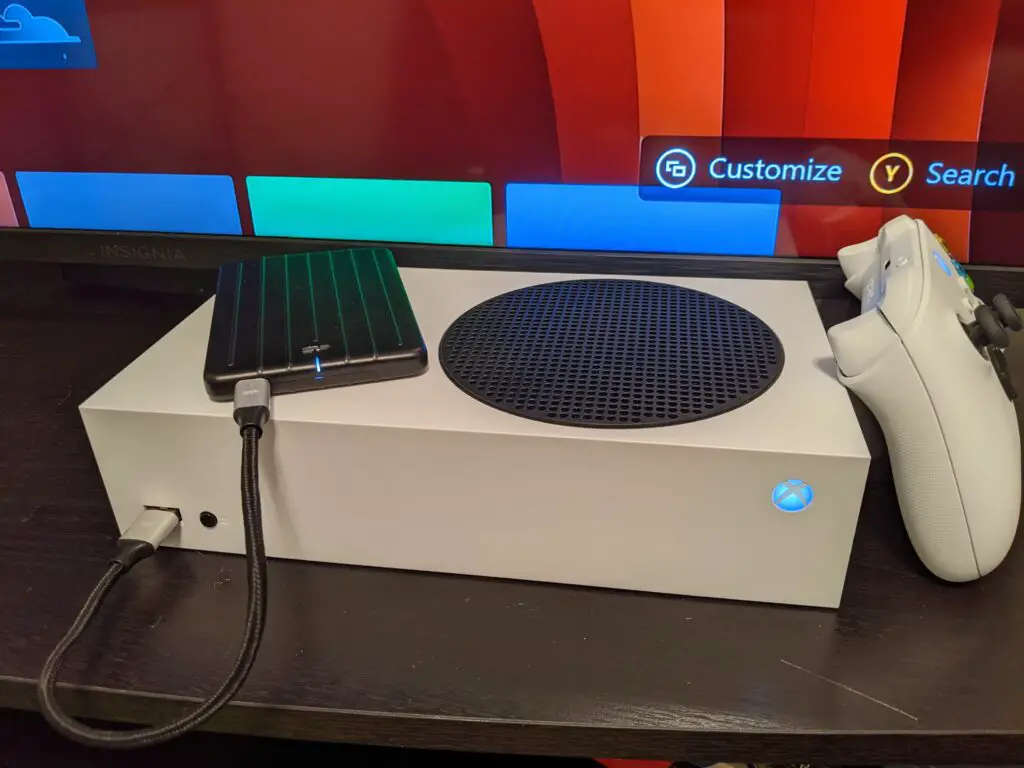
Vad du ska veta
- Anslut enheten och välj FORMATERA LAGRINGSENHET > Namnge det> pilikon > HÅLL LÅNANDE PLATS > FORMATERA LAGRINGSENHET.
- Du kan använda vilken USB 3.1-enhet som helst med Xbox Series X | S, men endast Seagate-expansionsenheten låter dig spela Xbox Series X | S-spel.
- Du kan spela Xbox One, Xbox 360 och original Xbox-spel från en vanlig USB 3.1-enhet.
Den här artikeln förklarar hur du lägger till en extern enhet till en Xbox Series X | S och beskriver kompatibilitetskrav.
Så här lägger du till en extern enhet till en Xbox Series X eller S
Om du har en enhet som du använder med din Xbox One kan du bara ansluta den och använda den. Om du har en ny enhet eller en enhet som har använts för andra saker tidigare måste du formatera den först så att den kan fungera med din Xbox. Så här lägger du till en extern enhet till en Xbox Series X eller S:
- Slå på din Xbox Series X eller S.
- Anslut en extern hårddisk eller SSD till en av USB-portarna. Om konsolen känner igen din enhet visas meddelandet i följande steg på skärmen.
- Välj FORMATERA LAGRINGSENHET.
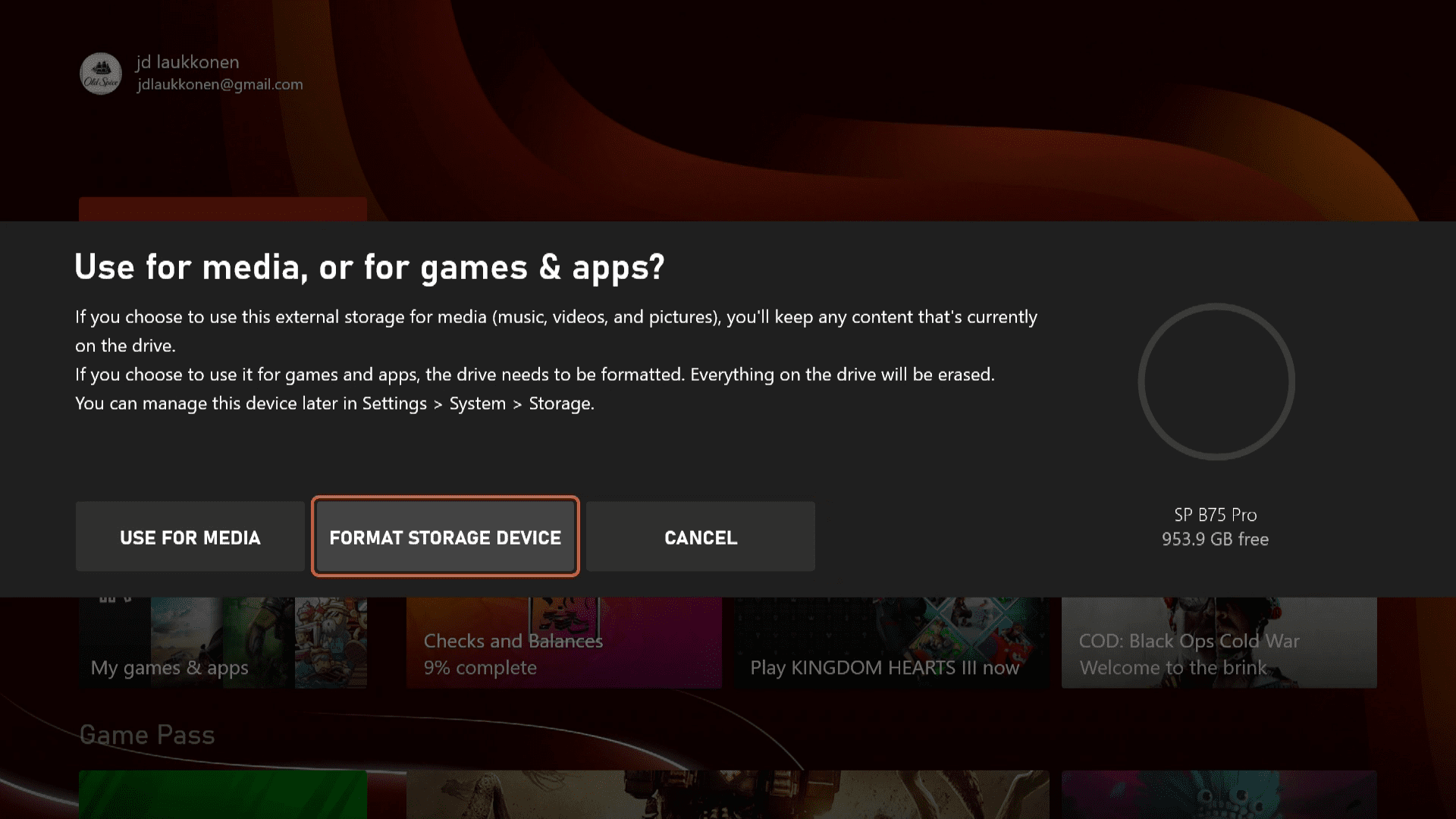
- Namnge din enhet och välj pilikon eller tryck på menyknappen att fortsätta.
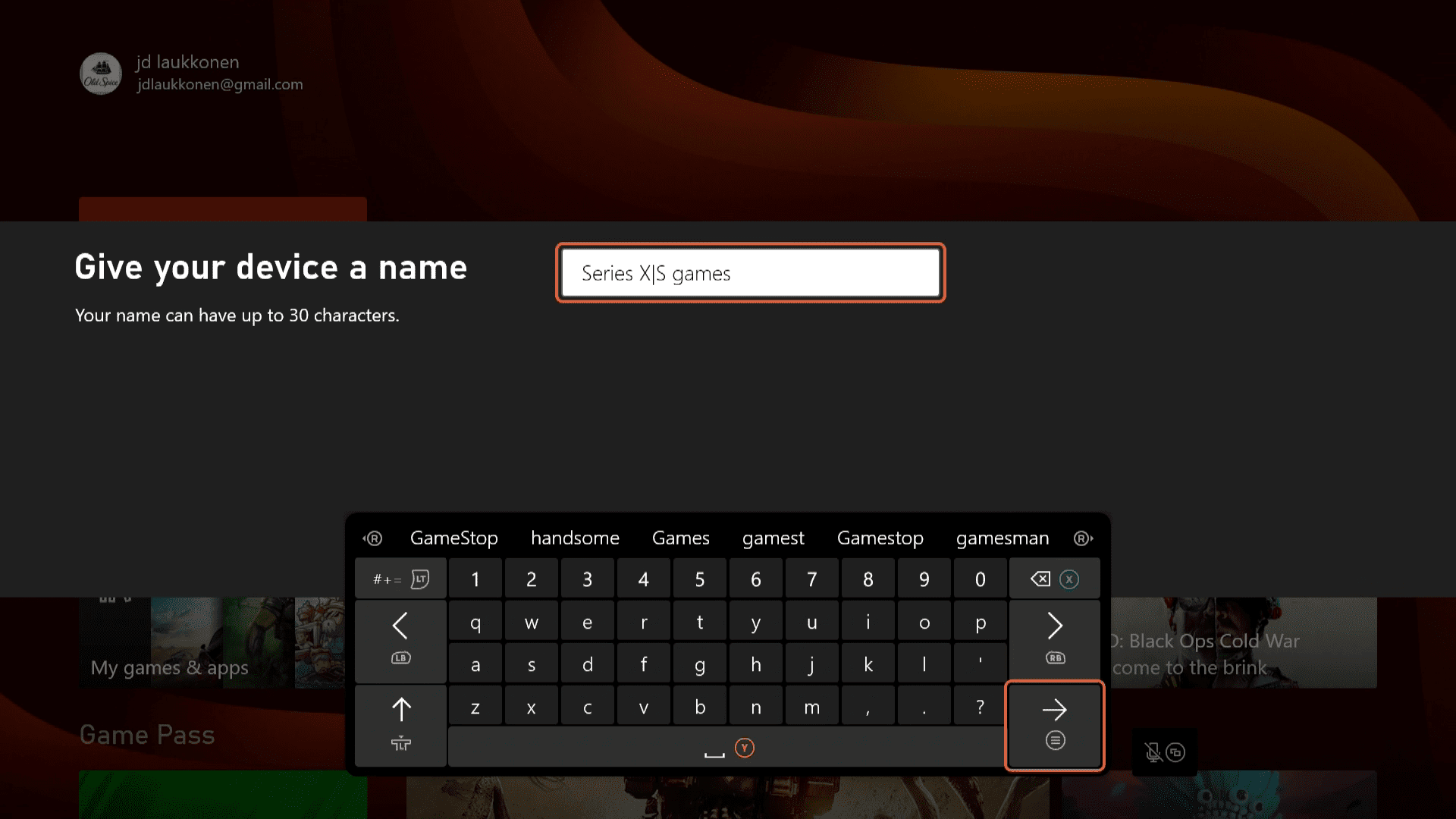
- Välj HÅLL LÅNANDE PLATS.
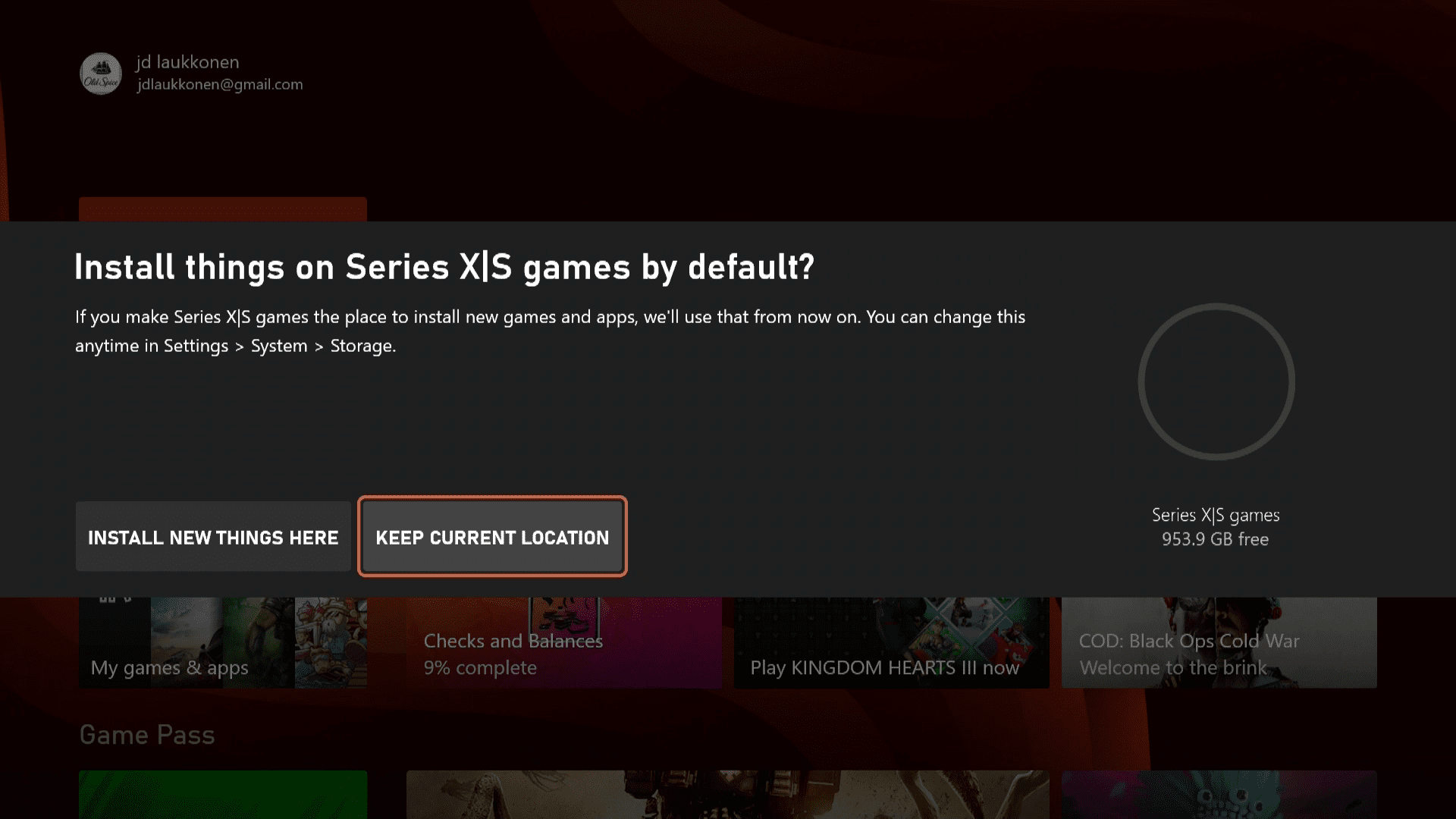
- Välj FORMATERA LAGRINGSENHET.
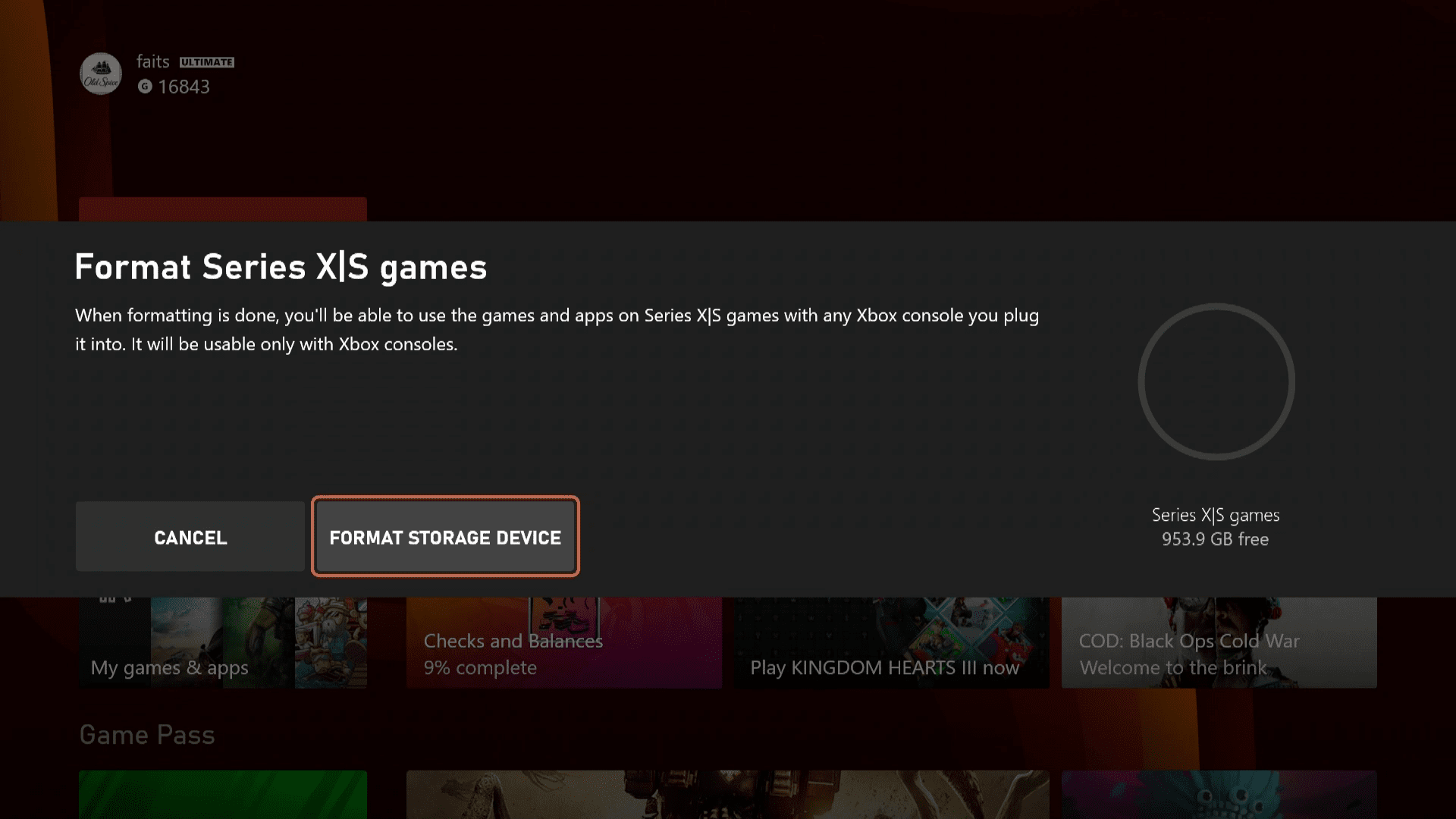
- Din nya enhet är nu tillgänglig för användning.
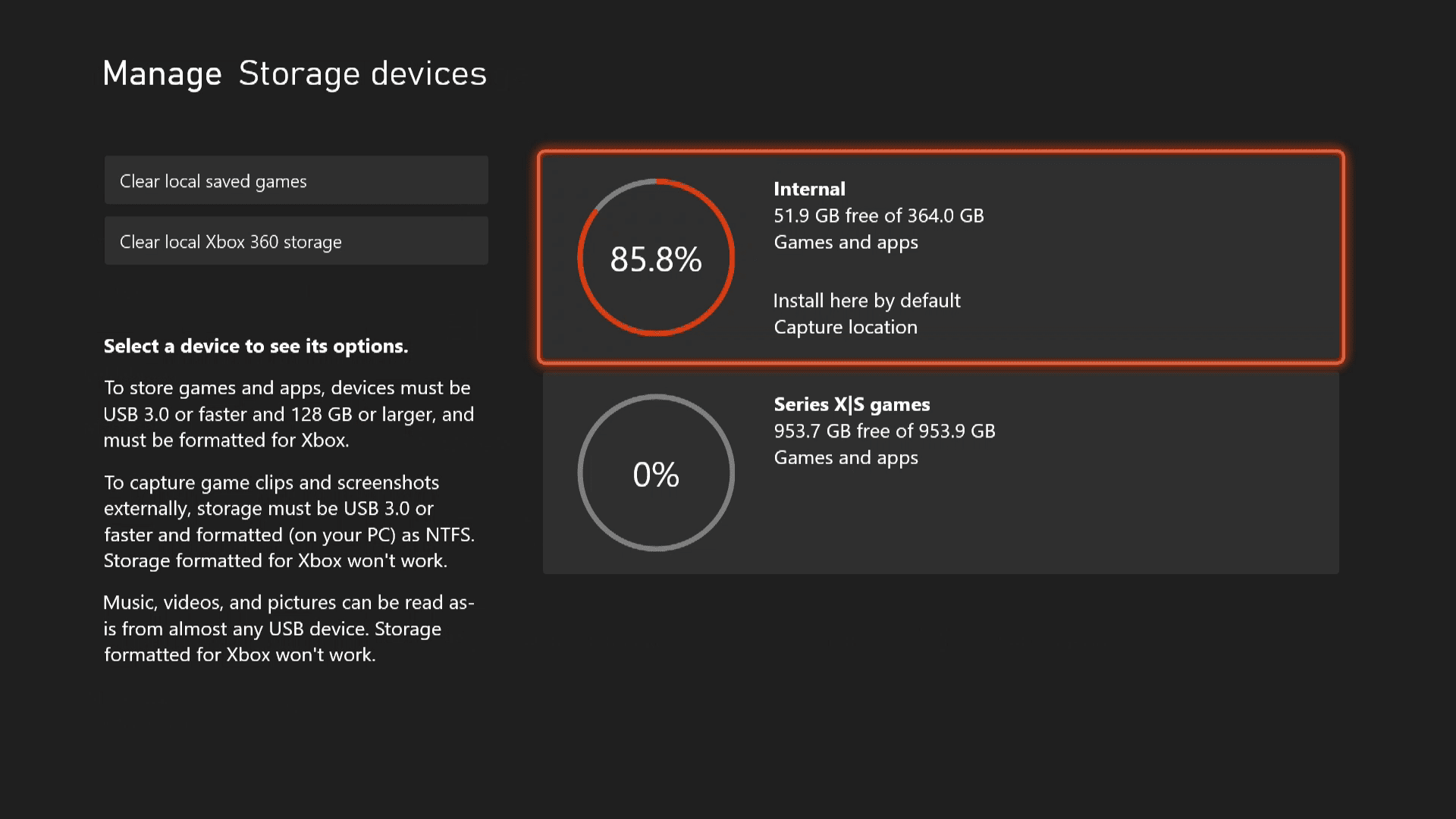
Så här flyttar du spel till en extern enhet på Xbox Series X eller S
När du anslöt och ställde in din enhet valde du antagligen att behålla din nuvarande installationsplats, eftersom Series X- eller S-spel inte kan spelas när de är installerade på en USB-enhet. Om så är fallet måste du flytta spel till enheten då och då för att frigöra utrymme för nya spel. Så här gör du.
- tryck på Xbox-knapp för att öppna guiden och välj sedan Mina spel och appar.
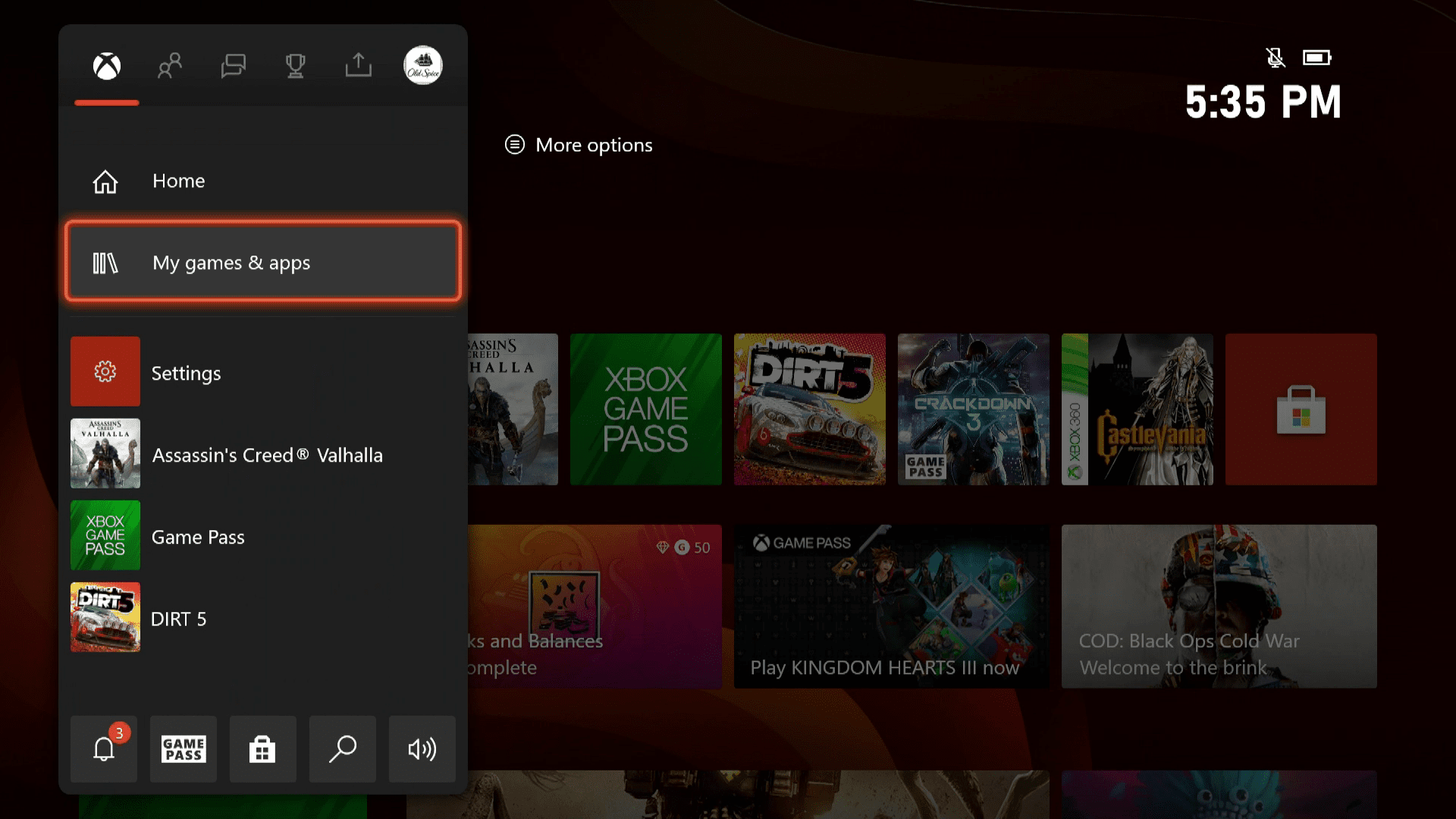
- Markera spelet du vill flytta och tryck på Visa-knapp (två staplade lådor) på din handkontroll.
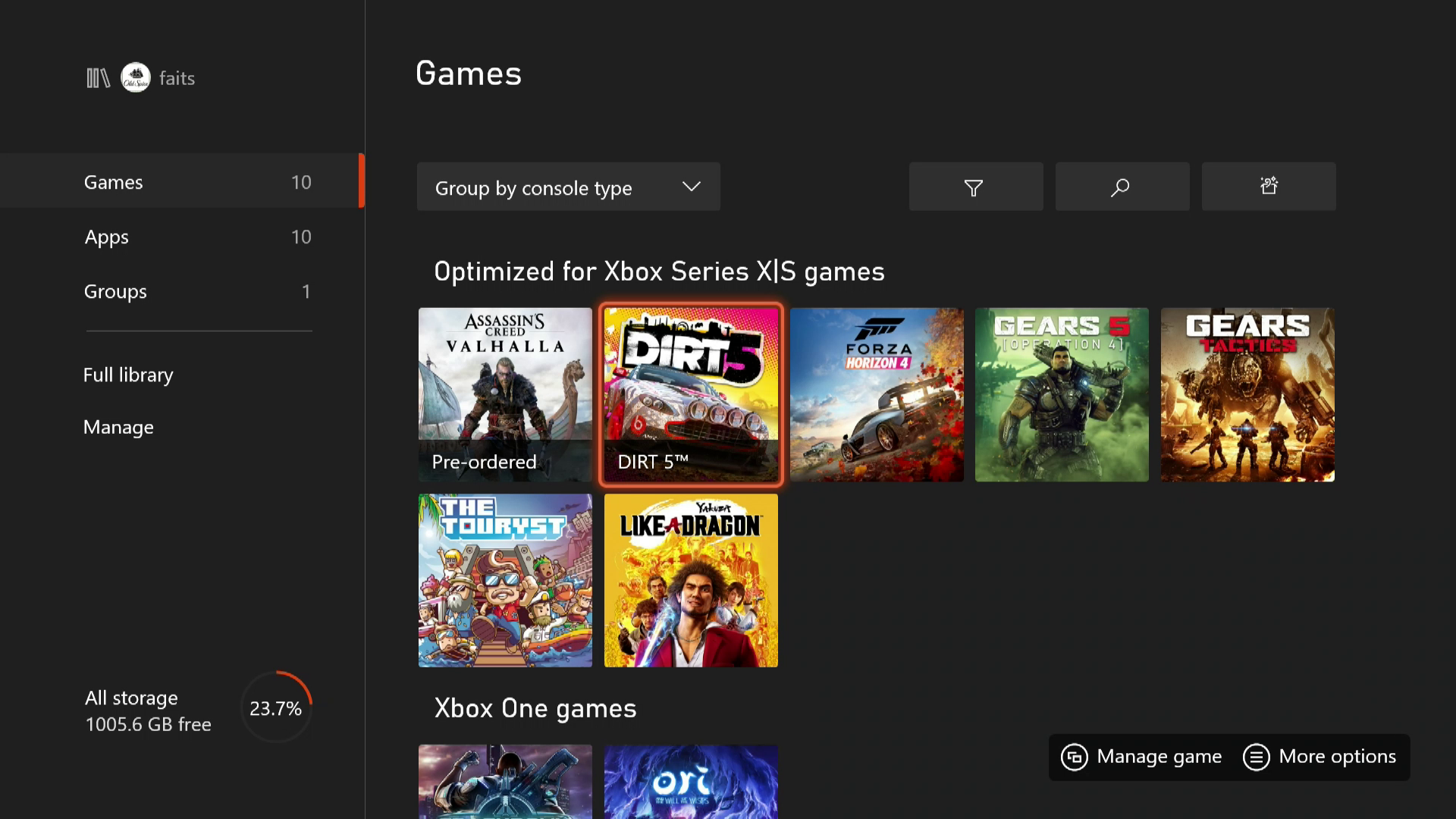
- Markera spelet, välj det och välj Flytta eller kopiera.
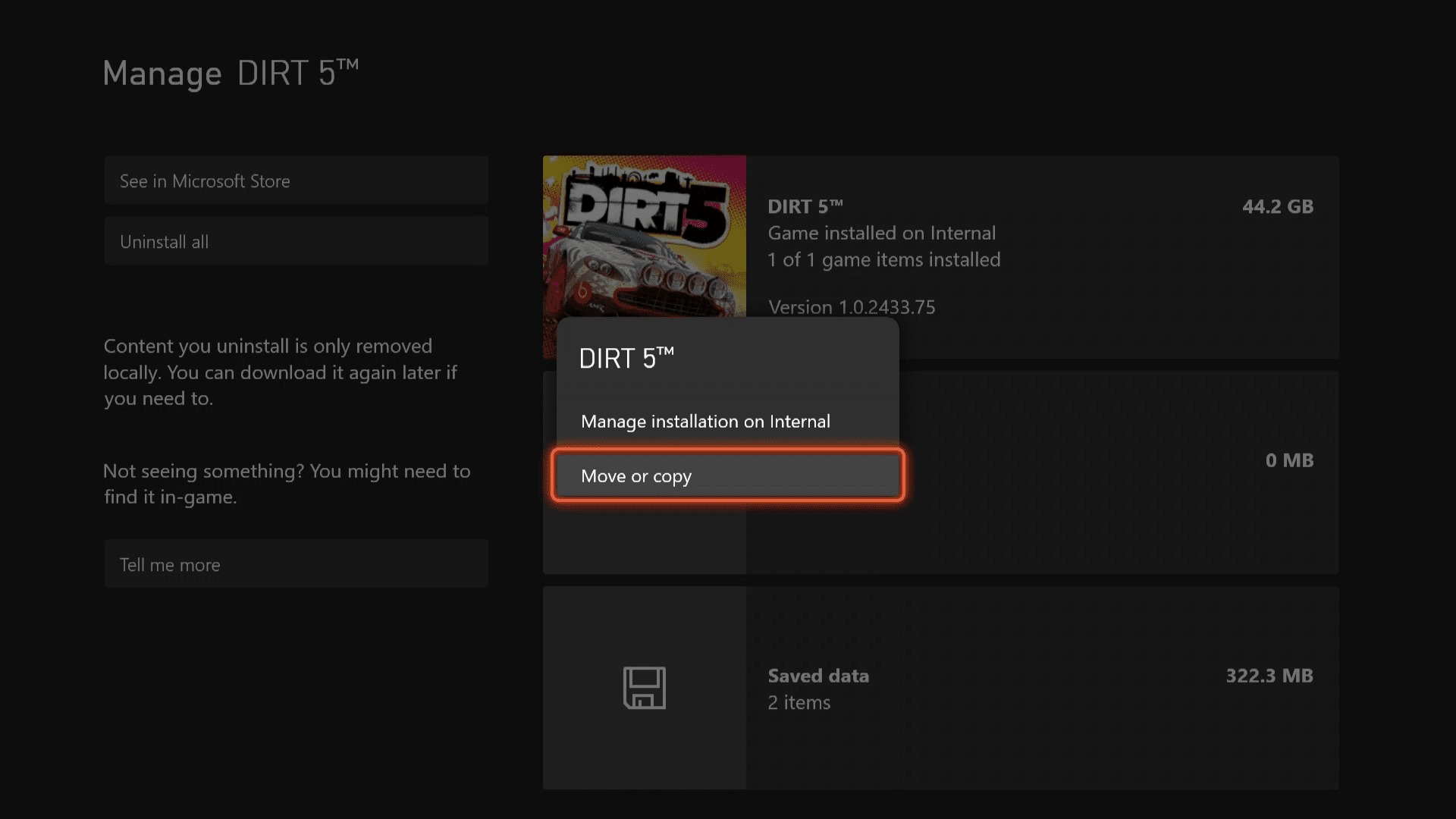
- Välj spelet du vill flytta och kontrollera att du överför från intern lagring till din externa enhet. Du kan använda Välj alla alternativ om det finns flera objekt på den här skärmen.
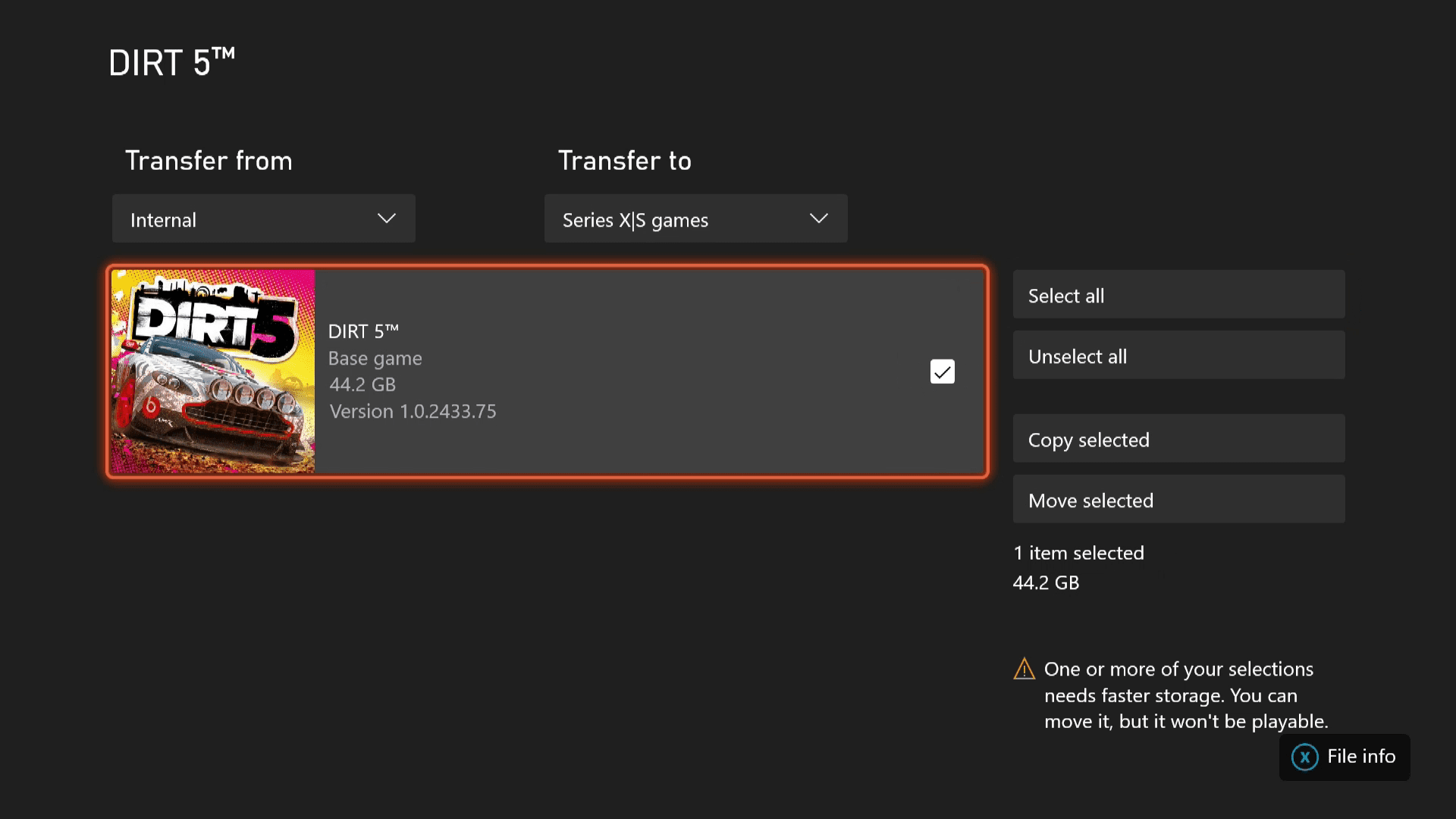
Om du väljer ett Xbox Series X- eller S-spel ser du en varning på den här skärmen om att din externa enhet är för långsam för att spela spelet om du inte har Seagate-expansionsenheten. Du kan fortfarande flytta spelet för att frigöra lagring, du kan bara inte spela det förrän du flyttar tillbaka det.
- Välj Flytta markerad.
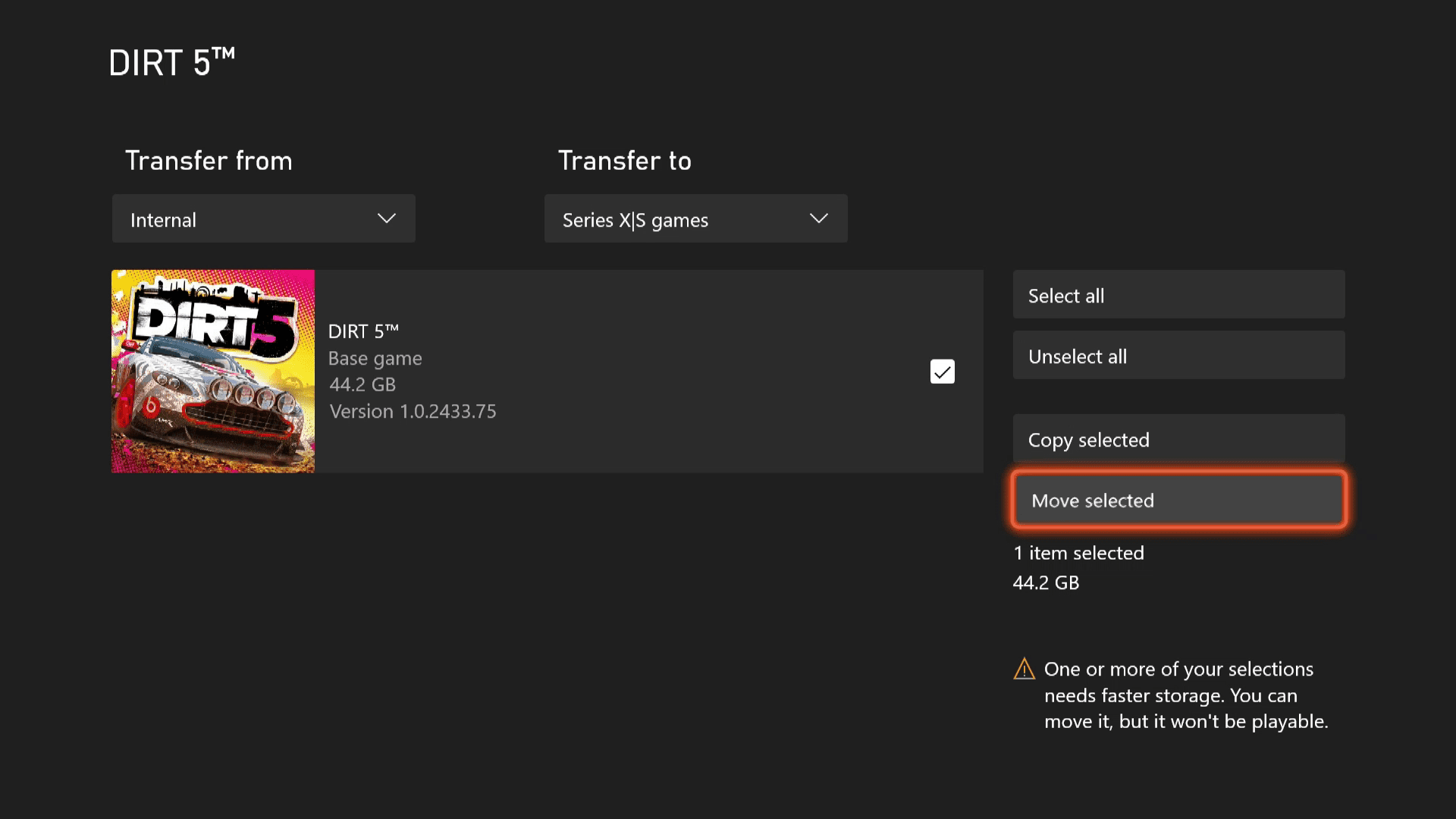
- Vänta tills spelet rör sig.
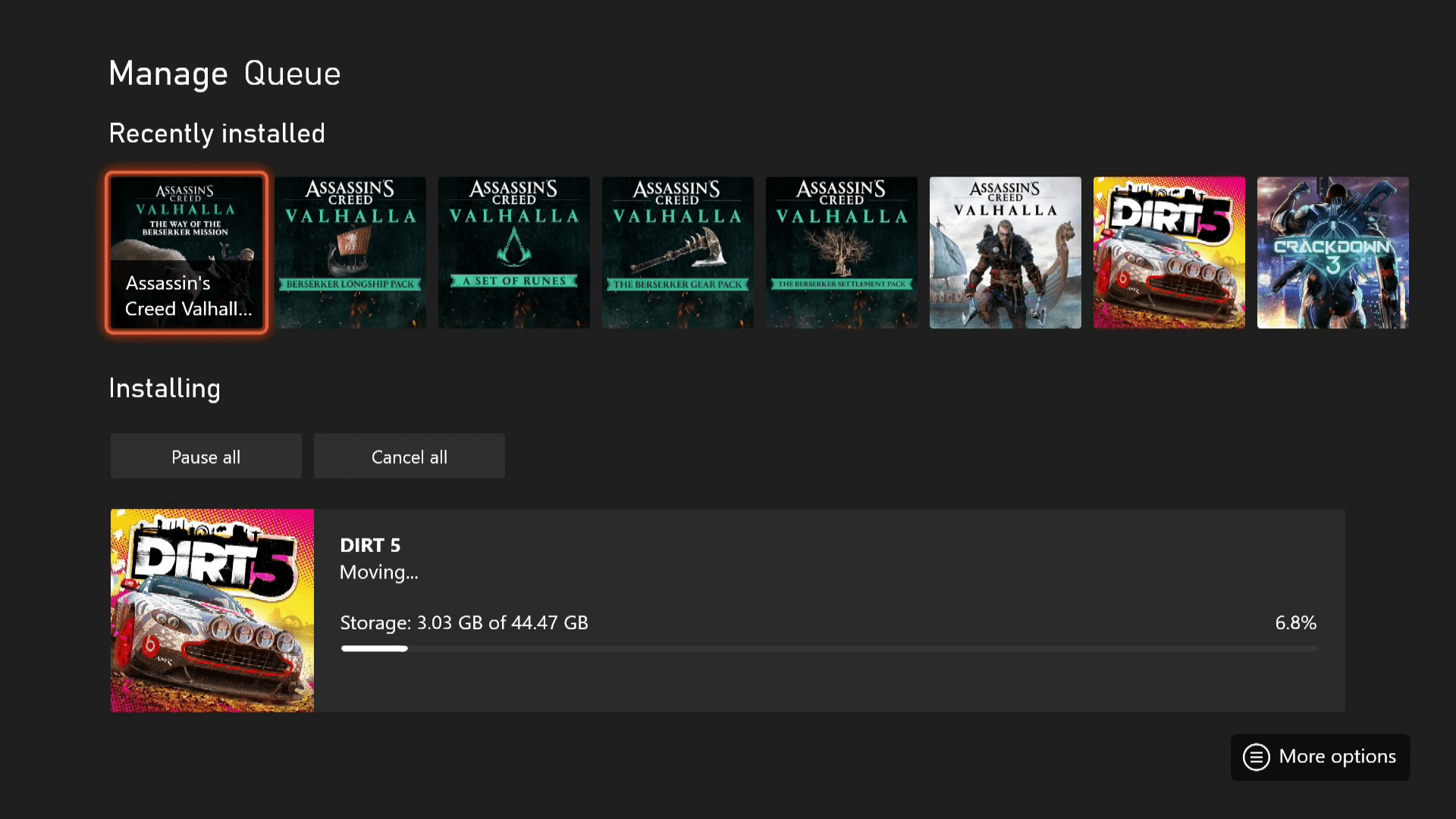
Du kan göra andra saker medan spelet rör sig, men det kan gå långsammare.
- När det är klart kommer ditt spel att finnas på din externa enhet. Du kan flytta tillbaka det när som helst eller spela det direkt från enheten om det är ett Xbox-, Xbox 360- eller Xbox One-spel.
Vilka enheter fungerar med Xbox Series X eller S?
Xbox Series X och S har båda blixtsnabba NVME SSD-enheter som minskar laddningstiden dramatiskt, men ingen har så mycket lagring. Serie X levereras med en 1 TB-enhet och Series S med en 512 GB-enhet, och en anständig mängd av det utrymmet tas upp eller reserveras av operativsystemet. Du kan bara spela Xbox Series X- eller S-spel om de är installerade på den interna NVME SSD-enheten eller installerade på den extra expansionsenheten. Expansionsenheten passar in i en plats på baksidan av Xbox Series X och S, och den ger överföringshastighet lika snabbt som den interna enheten. Vi försökte en supersnabb USB 3.1 NAND-enhet med överföringshastigheter på 520 MB / s och skrivhastigheter på 420 MB / s, och det var inte ens tillräckligt snabbt. Serie X eller S kommer bara att spela spel från den interna SSD- eller expansionskort-SSD som ger 2,4 GB / s rå I / O-genomströmning.
Kompatibilitet med Xbox One External Drive
Om du äger en Xbox One och för närvarande har en extern enhet med Xbox One-spel kan du ansluta den direkt till din Xbox Series X eller S så fungerar det. Så länge det är en USB 3.1-enhet som fungerade med din Xbox One kan du spela dina gamla Xbox One-, Xbox 360- och original-Xbox-spel direkt från enheten. Du kan också flytta Xbox Series X- eller S-spel till en sådan enhet för att frigöra utrymme, men du kommer inte att kunna spela dem från den enheten förrän du flyttar tillbaka dem.
Körjämförelsediagram
Här är en sammanfattning av vad du kan göra med vilken typ av enhet:
| USB 3.1 hårddisk eller SSD | Seagate Expansion Card | |
| Lagra alla Xbox-spel | Ja | Ja |
| Spela Xbox One, Xbox 360 och original Xbox-spel | Ja | Ja |
| Store Series X | S-spel och spel optimerade för Series X | S | Ja | Ja |
| Spela serie X | S-spel och spel optimerade för serie X | S | Nej | Ja |
Medan endast Seagate-expansionsenheten kan spela Series X- eller S-spel vid lanseringen kan Microsoft erbjuda alternativ vid ett senare tillfälle.